ppt中想要画一个儿童喜欢的甜甜圈,该怎么花甜甜圈呢?下面我们就来看看详细的教程。
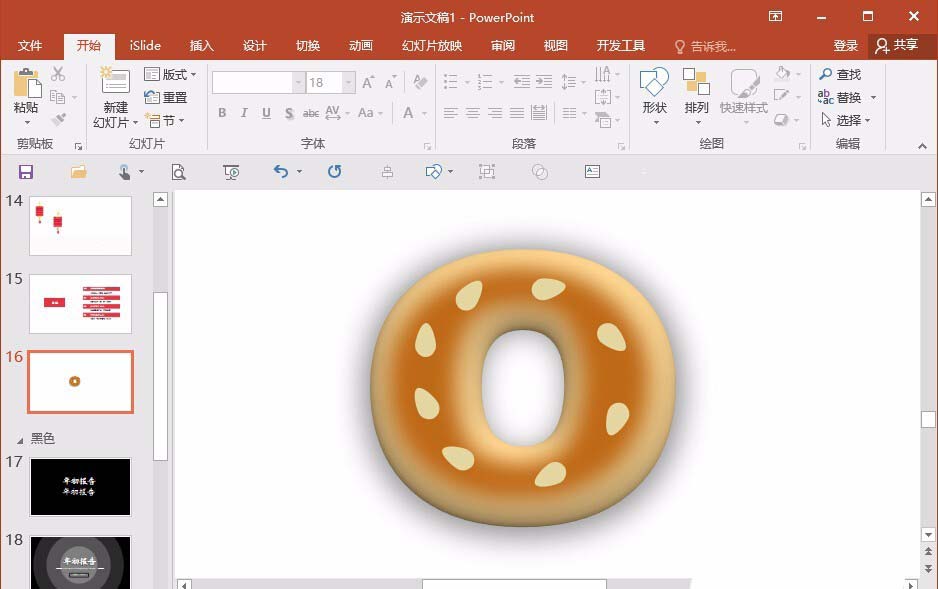
1、比如说,我们现在想做甜甜圈,先插入一个字母“o”,然后修改参数,比如这里使用的是字体“Segoe UI Black”,大小为180,颜色RGB为:233,198,134
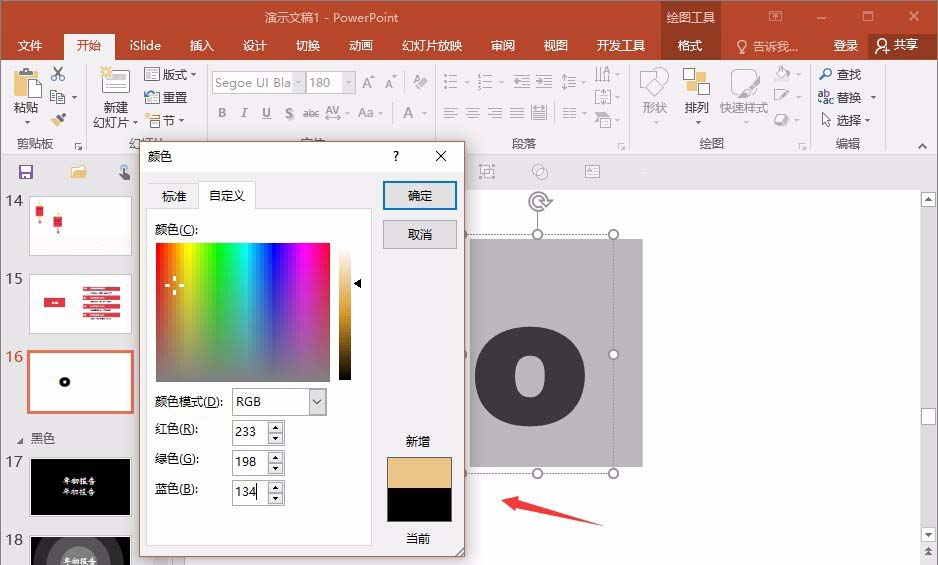
2、选择文本,然后设置一个格式——里面选择文本选项——设置居中阴影,大小105%,模糊为8磅(可以根据自己需求来进行调整)。
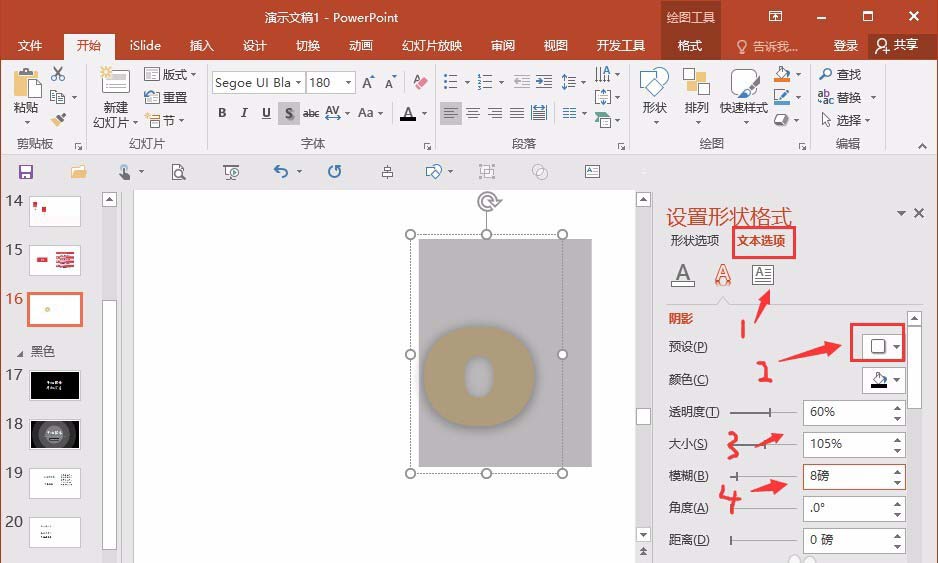
3、修改三维格式,为顶部棱台,选择圆形,宽度25磅,高度10磅(参数可以自己设置);材料,亚光效果;光源,选择柔和。
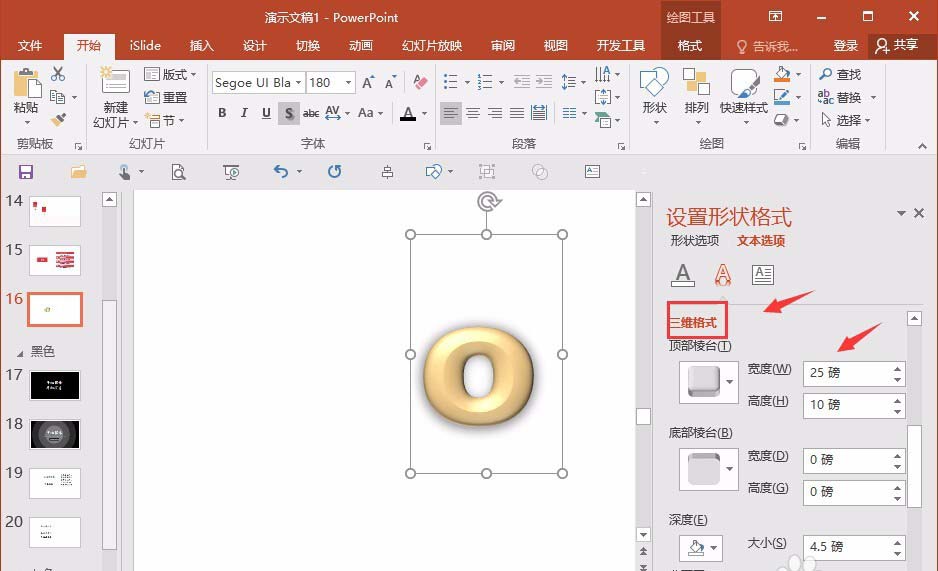
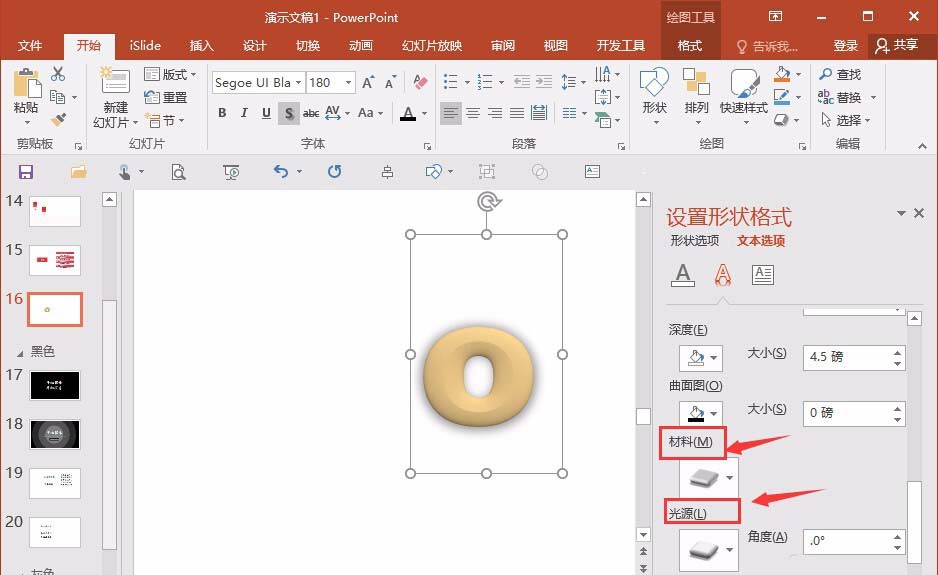
PPT图表单个数据点格式怎么设置?
PPT图标单个数据点格式怎么设置?PPT数据做成图标以后想要设置单个数据点的格式,该怎么设置呢?下面我们就来看看详细的教程,需要的朋友可以参考下
4、再插入一个相同字体大小的“o”,然后颜色RGB为:190,105,21,接着剪切,粘贴为图片(选择文本Ctrl X复制,选择性粘贴为图片)。
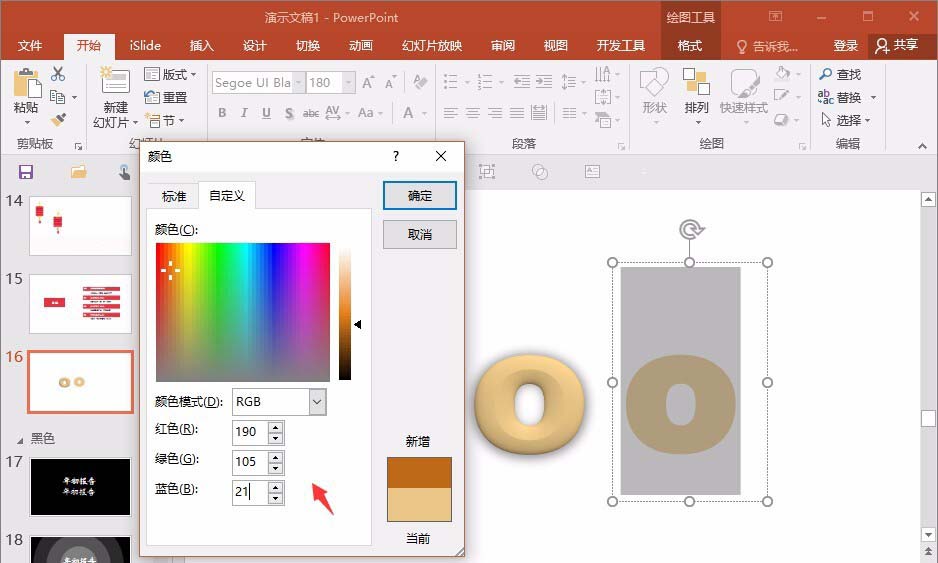
5、然后再设置一个图片的效果,比如这里的参数为,柔化边缘,大小为10磅(可以根据自己的效果进行更改,不一定非得一样)。
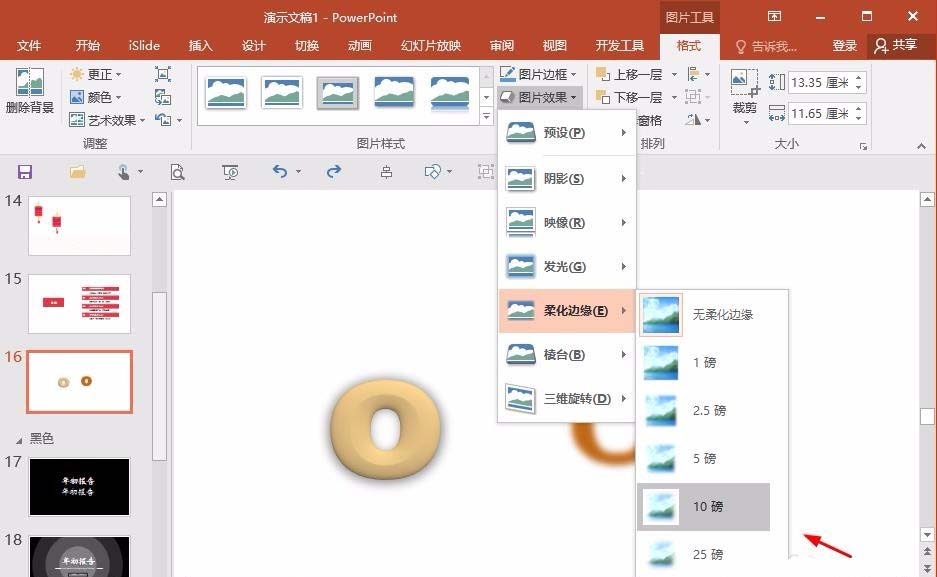
6、原来“o”进行组合,这样一个基本的原型就出来了,为了更好的效果,我们可以根据平时的甜甜圈,比如加上芝麻小点(RGB:227,214,161)等等。做法呢,比较简单,就不演示了。

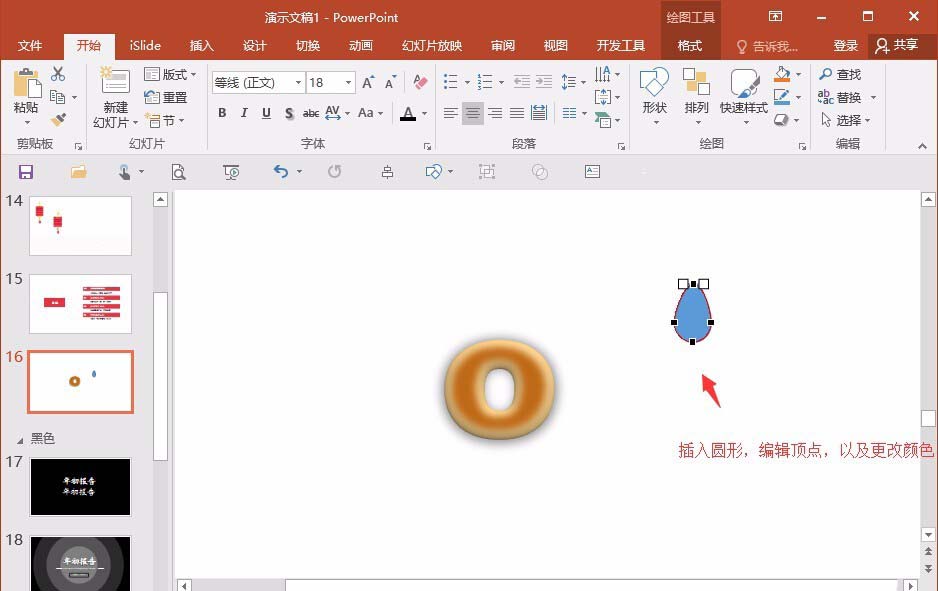
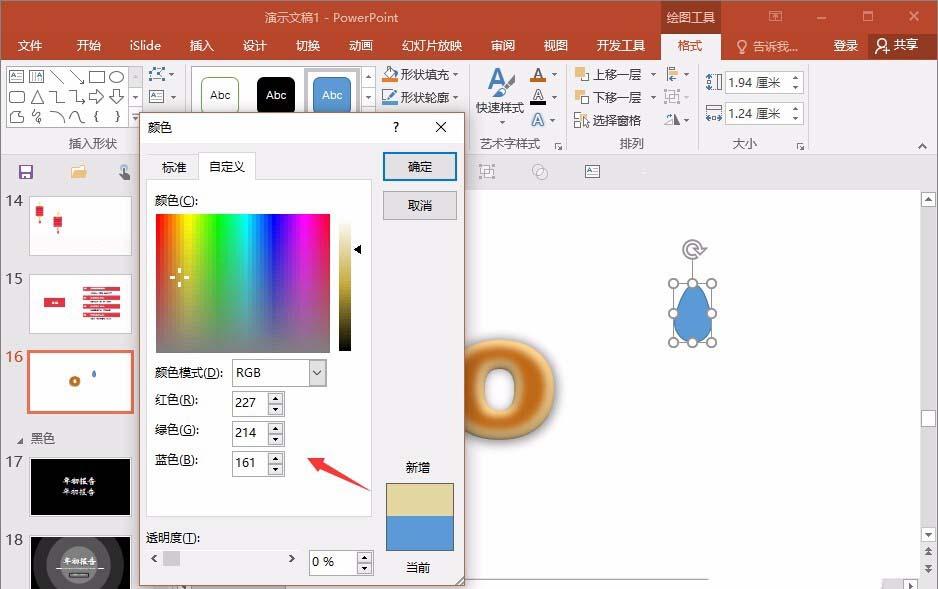
以上就是ppt画甜甜圈的教程,希望大家喜欢,请继续关注脚本之家。
相关推荐:
PPT技能分享系列合集:PPT制作时的颜色搭配
本文 次要 解说了PPT 建造时的 色彩搭配, 次要分三 部门内容:PPT 色彩搭配 根本 常识、PPT 色彩 利用要点、PPT 色彩 典范搭配。 上面本文 次要 报告了 建造PPT时的用色要点, 其他的 部门 各人 本人下载本文 最初的附件的PPT教程 进修。 PPT 根本用色 准绳 按照 本人的用色 经历, 简






